備份交換器配置檔之後,請使用 XClarity Administrator 更新 Lenovo TOR 交換器韌體。
此程序包含在單一 TOR 交換器上更新韌體、驗證 TOR 交換器功能以及更新另一個 TOR 交換器和確認功能。如果要更新第一個 TOR 交換器,請遵循下列步驟:
- 使用 XClarity Administrator 頂端功能表瀏覽至。
- 確認 TOR 交換器顯示為對為其指派的最佳配方韌體更新原則「不符合標準」。在下方的螢幕畫面範例中,TOR 交換器不符合標準,但 BMC 交換器顯示為「符合標準」,因此不需要更新。
- 依序按一下左側的勾選框和執行更新(
 ),即可選取 TOR1 交換器。
),即可選取 TOR1 交換器。圖 1. 選取 TOR1 交換器進行更新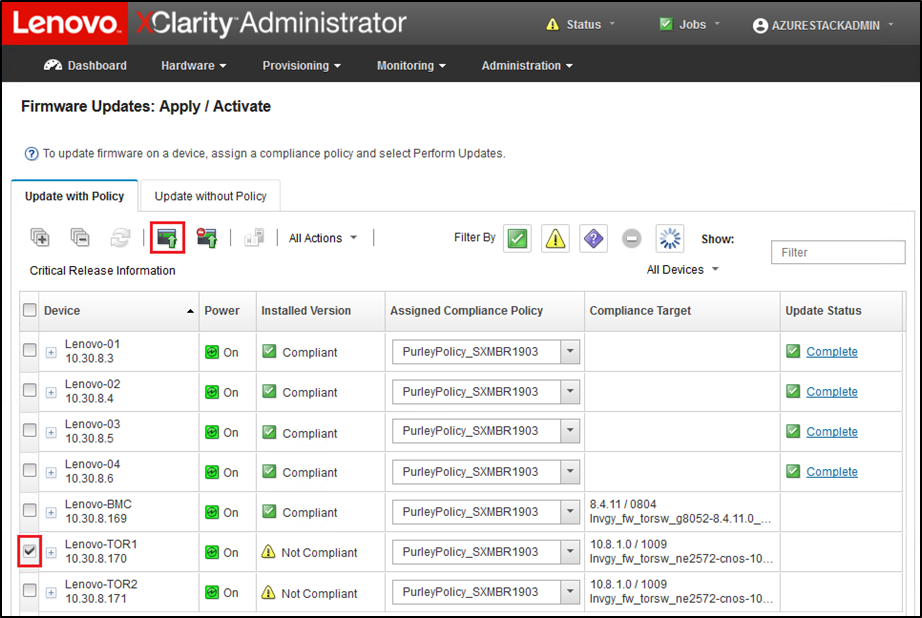
- 在更新摘要視窗中,設定下列選項,然後選取執行更新:
更新規則:發生錯誤時停止所有更新
啟動規則:立即啟動
圖 2. 選取「TOR1 更新摘要」中的選項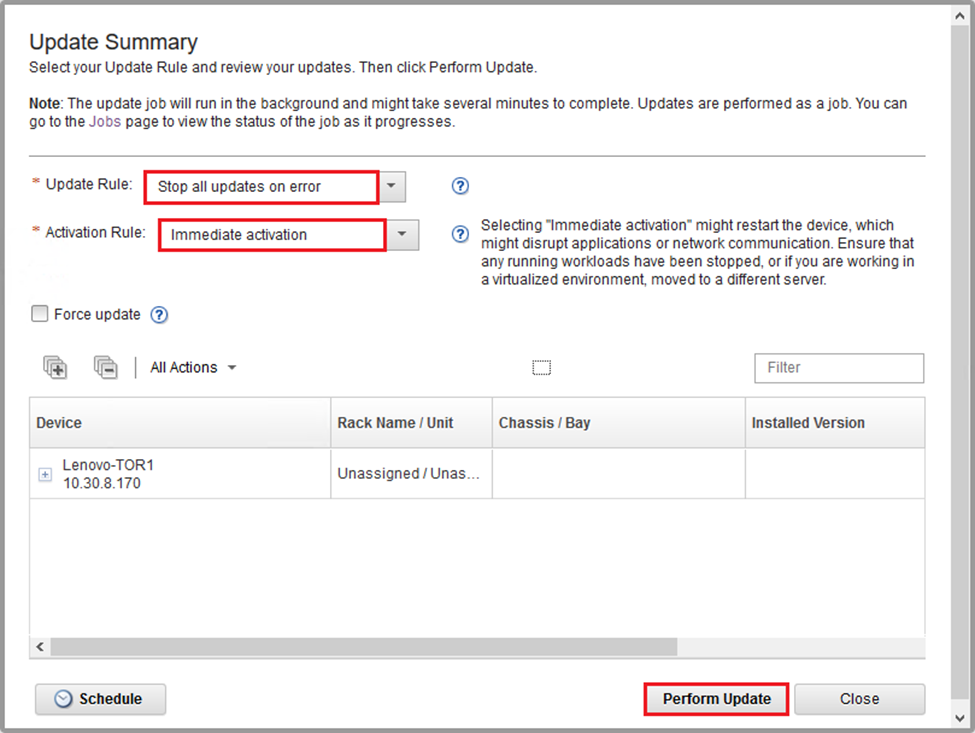
- 開啟工作頁面以追蹤更新進度。
圖 3. 「工作」頁面上的更新進度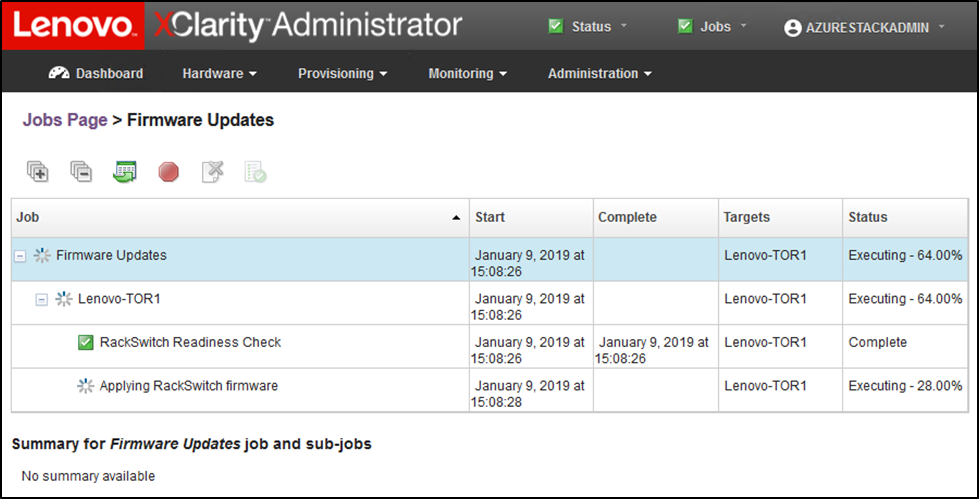
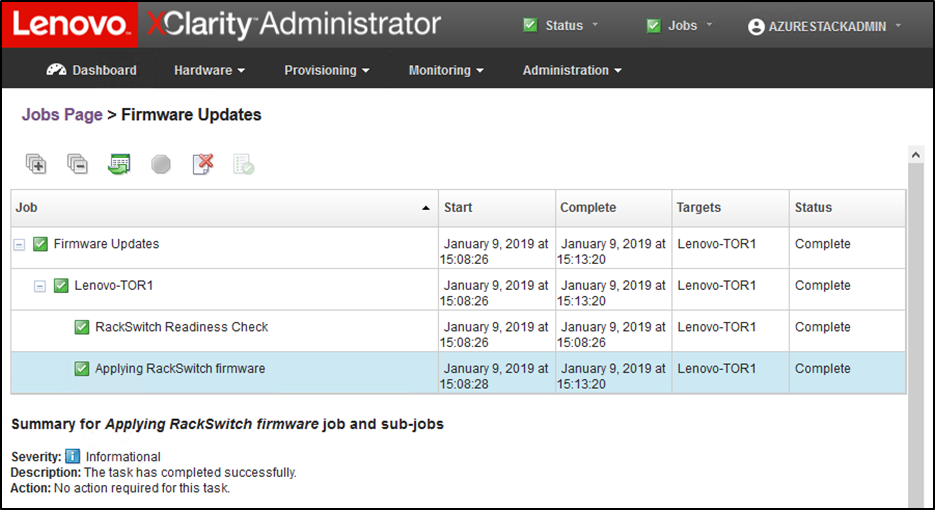
- 回到 XClarity Administrator 中的韌體更新:套用/啟動頁面,以確認 TOR 交換器上的作用中映像檔中現正執行新的交換器韌體。您可能需要按一下重新整理 (
 ) 以顯示準確的內容。
) 以顯示準確的內容。圖 4. 作用中和待命映像檔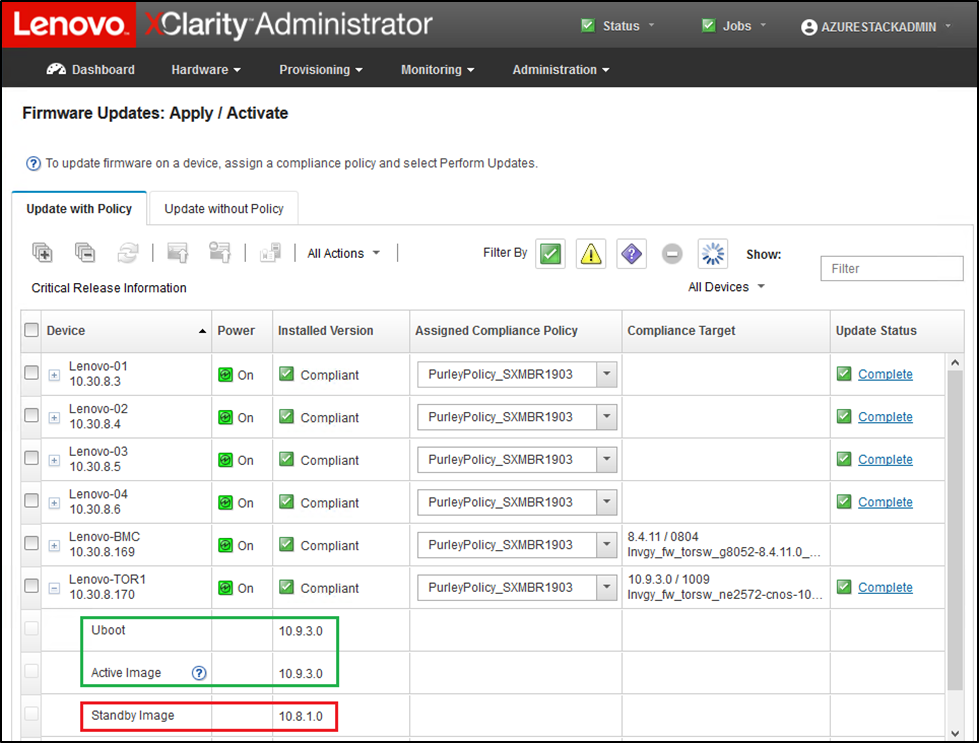
對於執行 CNOS 的 TOR 交換器,XClarity Administrator 僅更新 Uboot 和待命映像檔,並且在重新載入交換器之前將其設為作用中映像檔。因此,從最佳配方的觀點來看,「N-1」交換器韌體版本一律可做為待命映像檔。在上述螢幕畫面中,Uboot 和作用中映像檔正在執行新的韌體(綠色方框中所示),而待命映像檔仍會保留先前的韌體(紅色方框中所示)。
- 從剛剛更新的 TOR 交換器的 SSH 階段作業(您可以使用 HLH 提供的 PuTTY),發出以下指令將執行中的配置儲存至啟動配置。